Многих пользователей волнует вопрос, как перекинуть видео с айфона на компьютер, особенно когда нужно сохранить важные моменты или освободить память устройства. Обмен медиафайлами между iPhone и ПК — повседневная задача. В этой статье мы подробно рассмотрим все проверенные пути: от надежных проводных методов, сторонние программы и современных беспроводных решений, также узнаете, что делать, если перенос не удается. Как решить частую проблему, когда видео с айфона не воспроизводится на компьютере из-за форматов записи.
Проводное соединение

Кабель Lightning или USB-C — базовое решение, не требующее интернета или сложного ПО. Просто подключите и действуйте, чтобы как видео с айфона перенести на компьютер быстро и без помех.
Приложение «Фотографии» в Windows
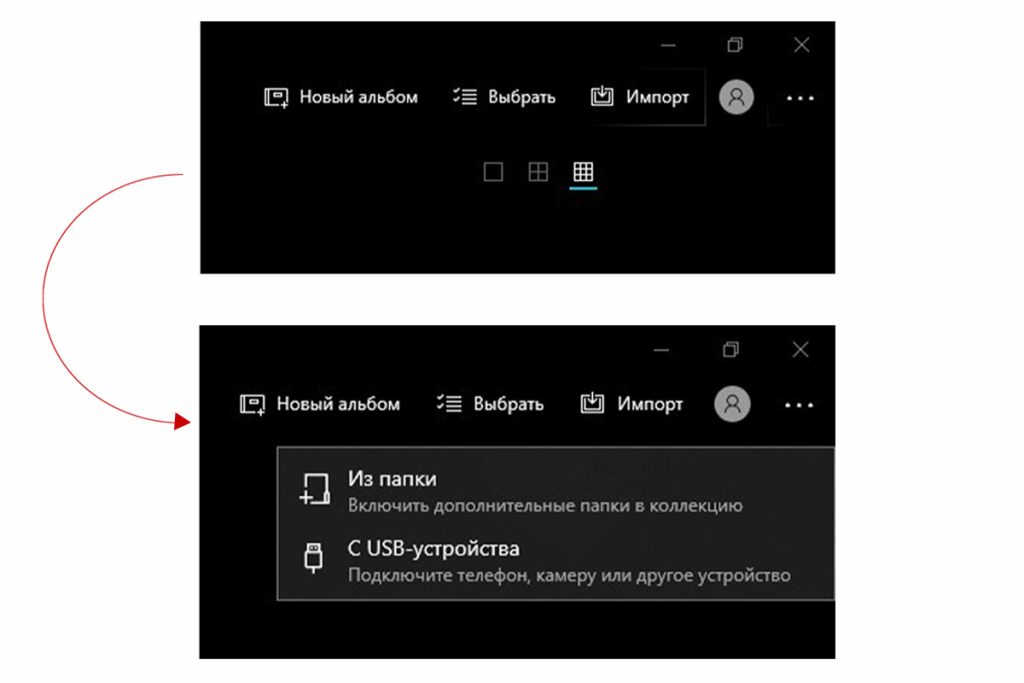
Встроенный инструмент Windows 10/11 помогает не только скопировать файлы, но и сразу их систематизировать, что актуально, если вы думаете, как скинуть видео с айфона на компьютер с организацией.
- Подключите iPhone кабелем. Разблокируйте и подтвердите запрос «Разрешить доступ к фото и видео».
- Запустите приложение «Фотографии».
- Нажмите «Импорт» (обычно справа сверху) → «С устройства».
- Выберите нужные фото/видео и укажите папку на ПК для сохранения.
- Кликните «Импорт» для начала копирования.
Идеально для быстрой организации медиатеки.
Премиальная виниловая пленка на iPhone 🏆
Наслаждайтесь уникальным аксессуаром и привлекайте внимание окружающих с премиальными скинами Xcut на ваш iPhone.
Подобрать скинПроводник Windows
Работайте с файлами iPhone, как с флешкой. Выбирайте только то, что нужно, и копируйте напрямую, что отлично подходит, если вы ищете, как загрузить видео с айфона на компьютер выборочно или большими партиями.
- Подключите iPhone кабелем. Разблокируйте, подтвердите доверие при запросе.
- Откройте Проводник (Win + E), найдите iPhone в «Этот компьютер».
- Зайдите в нужную папку хранилища фото и видео.
Лучший выбор для выборочного переноса или больших объемов.
Сторонние программы
Если стандартные инструменты кажутся ограниченными, сторонние приложения предлагают больше функций: резервное копирование, управление разными типами данных, что может быть полезно для сложных задач переноса.
iMazing
Надежный инструмент для передачи файлов, создания бэкапов, управления контентом.
AnyTrans
Быстрый перенос данных между устройствами, работа с большими библиотеками.
CopyTrans Photo
Простое решение именно для фото с предпросмотром.
Tenorshare iCareFone
Передача файлов плюс функции очистки и исправления ошибок iOS.
Выбор зависит от задач: простой перенос или комплексное управление устройством.
Беспроводные методы

Когда провода под рукой нет, на помощь приходят беспроводные технологии. Учтите зависимость от качества связи и свободного места, особенно если нужно как загрузить видео с айфона на компьютер по воздуху.
Bluetooth
Подходит для передачи небольшого числа фото или коротких видео (скорость может быть низкой).
- Включите Bluetooth на iPhone (Пункт управления → значок) и ПК (Win + I → Устройства → Bluetooth).
- Сопрягите устройства: На ПК: «Добавить устройство» → Bluetooth → Выберите iPhone → Подтвердите код на обоих устройствах.
- На iPhone: Выберите фото/видео → «Поделиться» → Bluetooth → Выберите ваш ПК.
- На ПК примите файл(ы). Сохраняются обычно в «Загрузки».
iCloud
Фото и видео автоматически загружаются в облако и доступны на всех устройствах с вашим Apple ID. Требуется интернет.
- Настройки → [Ваше имя] → iCloud → Фото → Включите «Синхронизацию с iCloud».
- Установите «iCloud для Windows» (c сайта Apple).
- Запустите iCloud, войдите (Apple ID с iPhone). Отметьте «Фото», нажмите «Параметры». Выберите, что синхронизировать и укажите папку на ПК.
- Нажмите «Применить». Файлы начнут синхронизироваться.
Электронная почта или мессенджеры
Подходит для пары файлов. Ограничен размером вложений.
- Выберите фото/видео → «Поделиться».
- Выберите почтовое приложение (Mail, Gmail) или мессенджер (Telegram, WhatsApp).
- Отправьте файлы на свой эл. адрес или в личный чат с собой.
- Откройте почту/мессенджер на ПК, скачайте вложения.
Решение проблем если перенос не удается

Сбои случаются. Основные причины и способы их устранения:
- Нет доступа/доверия: При первом подключении кабелем нажмите «Доверять» на iPhone. Проверьте разрешения в Windows.
- Отключено соединение: Убедитесь, что включен Bluetooth, Wi-Fi (для iCloud/мессенджеров) или что кабель надежно подключен.
- Устаревшее ПО: Обновите iOS (
Настройки→Основные→Обновление ПО) и Windows (Настройки→Обновление и безопасность). - Мало места: Проверьте свободное место на ПК (для скачивания) или в iCloud (для загрузки). Очистите память.
- Неисправность кабеля/порта: Попробуйте другой кабель или USB-порт на ПК (лучше USB 3.0+).
- Сбой приложений: Перезапустите приложение «Фотографии», Проводник, iCloud на ПК или Finder на Mac. Перезагрузите iPhone и ПК.
- Проблемы с iCloud: Проверьте интернет-соединение. Перезапустите синхронизацию фото в настройках iCloud на обоих устройствах. Убедитесь в одинаковом Apple ID.
- Используйте сторонний софт: Если стандартные методы не работают, попробуйте iMazing, AnyTrans и т.д.
Почему видео с iPhone не воспроизводится на ПК
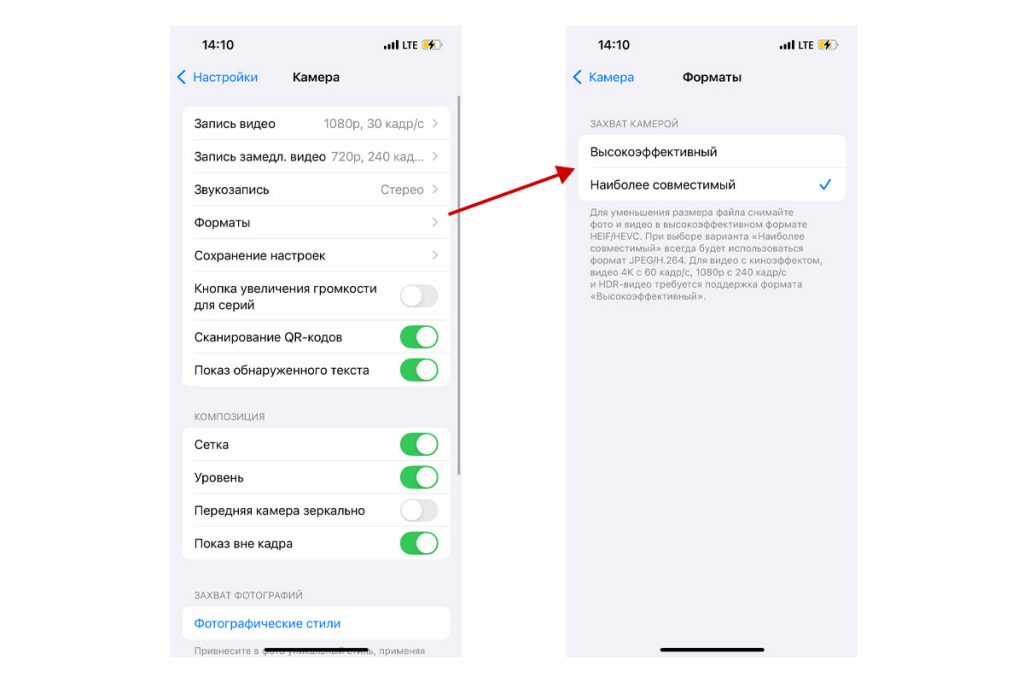
Частая причина после переноса — несовместимость формата видео. Это частая жалоба пользователей: видео с айфона не воспроизводится или не открываются на компьютере.
- Формат HEVC/H.265: iPhone по умолчанию записывает видео в HEVC (эффективный, малый размер). Не все ПК, Android-устройства или старые ТВ поддерживают его без дополнений.
- Высокое качество: Видео 4K/60fps требует мощного железа для плавного воспроизведения. Встроенные плееры ПК или смартфонов могут тормозить или вовсе не открывать файл.
Решение 1:
Установите кодеки/плеер. На ПК установите пакет кодеков (K-Lite) или используйте плеер со встроенной поддержкой (VLC Media Player). Это часто решает проблему, когда не открываются видео с айфона на компьютере.
Решение 2:
Измените формат записи на iPhone. Чтобы видео сразу сохранялось в совместимом формате и не возникало вопроса, как перекинуть видео с айфона на компьютер так, чтобы оно гарантированно открылось:
- Настройки → Камера → Форматы.
- В пункте «Видеозапись» выберите «Наиболее совместимый» (H.264).
Важно: Видео в H.264 занимает значительно больше места, чем в HEVC. Учитывайте это при нехватке памяти и решения вопроса как перекинуть видео с айфона на компьютер. Это гарантирует, что видео с айфона не воспроизводится на компьютере из-за формата больше не будет.
Перенесите свой iPhone в новую реальность 🌌
Раскрой свою креативность, комбинируй цвета и текстуры из 23 уникальных вариантов. Наслаждайся своей индивидуальностью!
НачатьЗаключение
Перенести фото и видео с iPhone на ПК просто. Выбирайте проводное подключение (через «Фотографии» или Проводник) для скорости и надежности, особенно когда нужно как перекинуть видео с айфона на компьютер большими партиями. Беспроводные методы (iCloud, Bluetooth, мессенджеры) удобны без кабеля, но зависят от интернета и места. Сторонние программы (iMazing, AnyTrans) добавят функций. Помните: если видео не воспроизводится, скорее всего дело в формате HEVC – установите VLC/K-Lite или настройте iPhone на запись в H.264. Выбор зависит от объема, скорости и доступности кабеля.
Хотите с помощью переноса видео с iPhone на компьютер освободить память на устройстве? В предыдущем нашем материале рассказываем еще другие способы как очистить память на айфоне.

Астрид — нейросеть, родом из древней цивилизации с Марса, основательница Xcut. Создавая дизайны скинов Xcut и ведя Telegram-канал, она объединяет миры, перенося вас и ваше устройство в другую реальность.







